Enfin construit avec succès l'environnement Laravel Sail !
- 藏色散人avant
- 2021-04-26 11:35:593655parcourir
La colonne tutorielle suivante de laravel vous présentera comment créer avec succès un environnement Laravel Sail. J'espère qu'elle sera utile aux amis dans le besoin !
Avant-propos
Qu'est-ce que la beauté ?
Au moment où l'environnement bâti est lancé avec succès, si vous me demandez, qu'est-ce que la beauté ?
Je n'hésiterai pas à lancer l'image suivante : 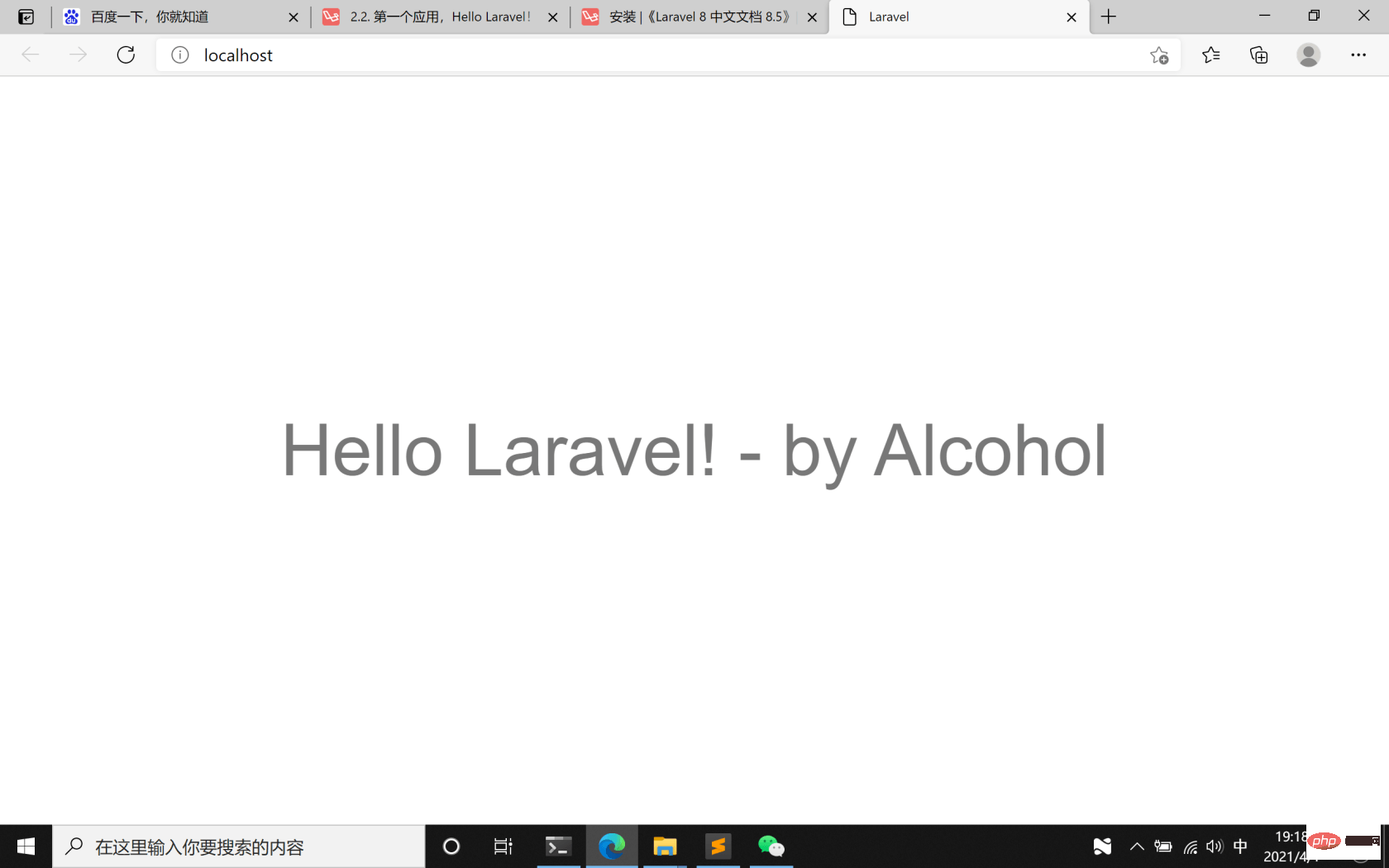
Sans plus attendre, cet article se divise principalement en trois parties,
La première partie, la construction Traitez, partagez vos propres méthodes et étapes pour réussir la construction d'un environnement Laravel Sail (il existe de légères différences par rapport aux documents sur le site)
Deuxième partie, votre parcours, partagez vos changements mentaux pendant le processus de construction, les gens ne sont pas des machines, donc nous avons beaucoup d'idées lorsque nous faisons les choses, certaines idées nous aideront à faire les choses, et d'autres nous feront stagner
La troisième partie, parle des choses futures, et parle aussi du pourquoi ; il y a cet article.
Commençons.
Processus de construction
Mon ordinateur
Tout d'abord, veuillez clarifier la situation de votre ordinateur, comme indiqué ci-dessous : 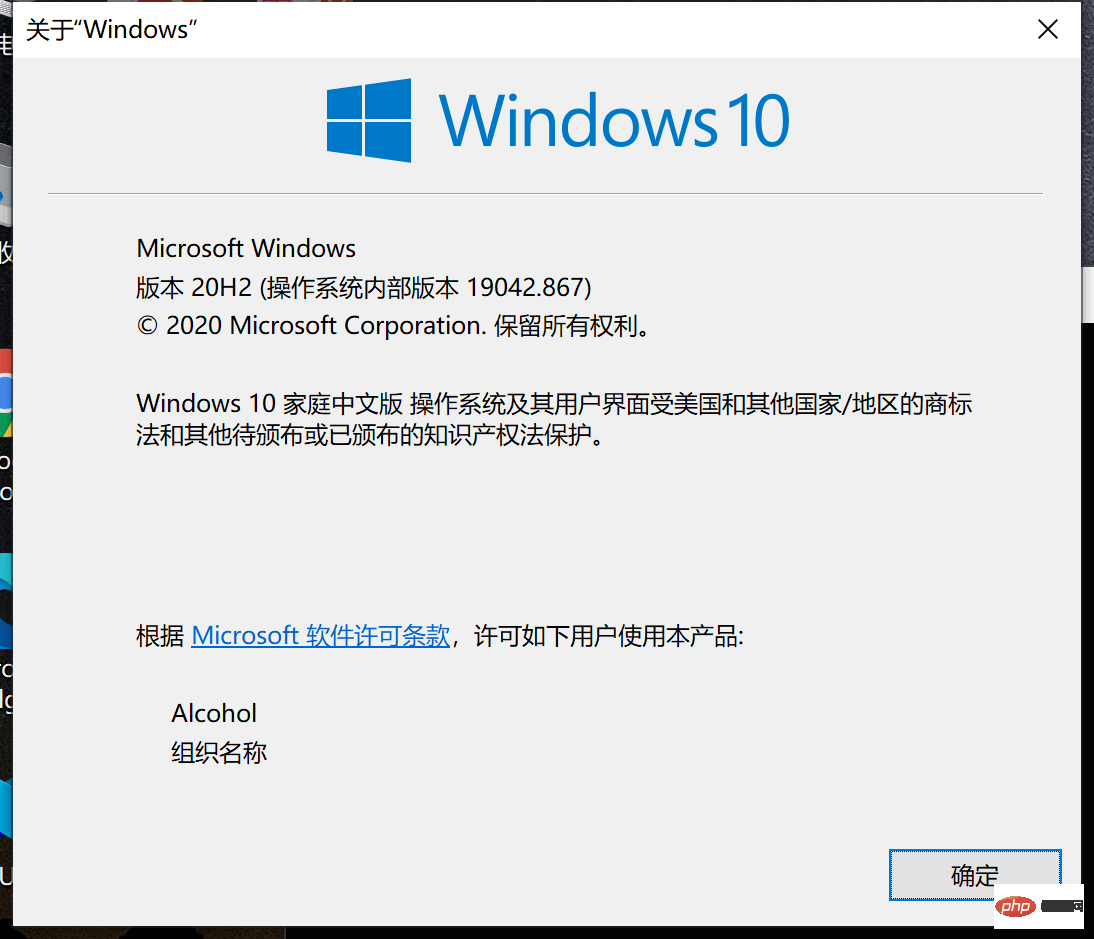
Alors, comment vérifier l'état de votre ordinateur ?
Deux étapes.
1. Touche Win+R pour ouvrir la boîte de dialogue "Exécuter", entrez cmd et appuyez sur Entrée.
2. Entrez winver dans la ligne de commande cmd et appuyez sur Entrée. Vous verrez l'image ci-dessus apparaître sur votre bureau.
Si votre système Windows est différent du mien dans les détails, ce n'est pas grave. Pour plus de détails, veuillez vous référer à la partie système du tutoriel sur le site.
Cette partie du mien vise simplement à clarifier les détails de mon propre système. Cela ne signifie pas que votre système doit être le même que le mien.
Mes étapes
Pour ceux qui veulent construire un environnement, c'est la partie la plus importante de tout l'article.
Mes étapes sont légèrement différentes des tutoriels donnés sur le site C'est aussi dans cette partie que je me rends compte que les détails déterminent la réussite ou l'échec.
Tout d'abord, la documentation chinoise de Laravel 8 sur le site dit ceci :
Avant de créer une nouvelle application Laravel, veuillez vous assurer que Docker Desktop est installé sur votre ordinateur Windows .
Après cela, assurez-vous que le sous-système Windows pour Linux 2 (WSL2) est installé et activé.
WSL vous permet d'exécuter des binaires Linux sur Windows 10.
Pour plus d'informations sur la façon d'installer et d'activer WSL2, veuillez vous référer à la documentation de l'environnement de développement Microsoft.
Initialement, ma séquence d'installation était : Docker Desktop –> Sous-système Windows 2 (WSL2).
Donc, je n’ai pas réussi au début.
Cependant, après avoir lu attentivement les deux documents supplémentaires, j'ai constaté que l'ordre d'installation devait être inversé : Windows Subsystem 2 (WSL2)–>Docker Desktop.
Les étapes spécifiques peuvent nécessiter plusieurs redémarrages, jetons-y un coup d'œil :
Étape 1 :
Exécutez cmd en tant qu'administrateur
Entrez :dism.exe /online /enable-feature /featurename:Microsoft-Windows-Subsystem-Linux /all /norestartAppuyez sur Entrée pour terminer l'exécution et redémarrer l'ordinateur.
Étape 2 :
Exécutez cmd en tant qu'administrateur ; Entrez :dism.exe /online /enable-feature /featurename:VirtualMachinePlatform /all /norestartAppuyez sur Entrée pour terminer l'exécution. ordinateur.
Étape 3 : Téléchargez le package de mise à jour du noyau Linux
Adresse de téléchargement du package de mise à jour Une fois le téléchargement terminé, exécutez et installez ce package de mise à jour. est très facile à installer.Étape 4 : Définissez WSL 2 comme version par défaut
Exécutez cmd en tant qu'administrateur Entrez :wsl --set-default-version 2Entrez.
Étape 5 : Installez Ubuntu et le terminal Windows
Ouvrez le Microsoft Store sur votre ordinateur, recherchez respectivement Ubuntu et le terminal Windows et installez-les dans l'ordre. À propos, lorsque vous exécutez Ubuntu pour la première fois, vous devez configurer un compte et un mot de passe. Cependant, lorsque vous entrez le mot de passe, il n'y a aucune invite dans la ligne de commande. je le sais au début. C'est un peu stupide.Étape 6 : Vérifiez les résultats
Exécutez cmd ; Entrez :wsl --list --verboseAppuyez sur Entrée, mes résultats sont tels qu'affichés ci-dessous :
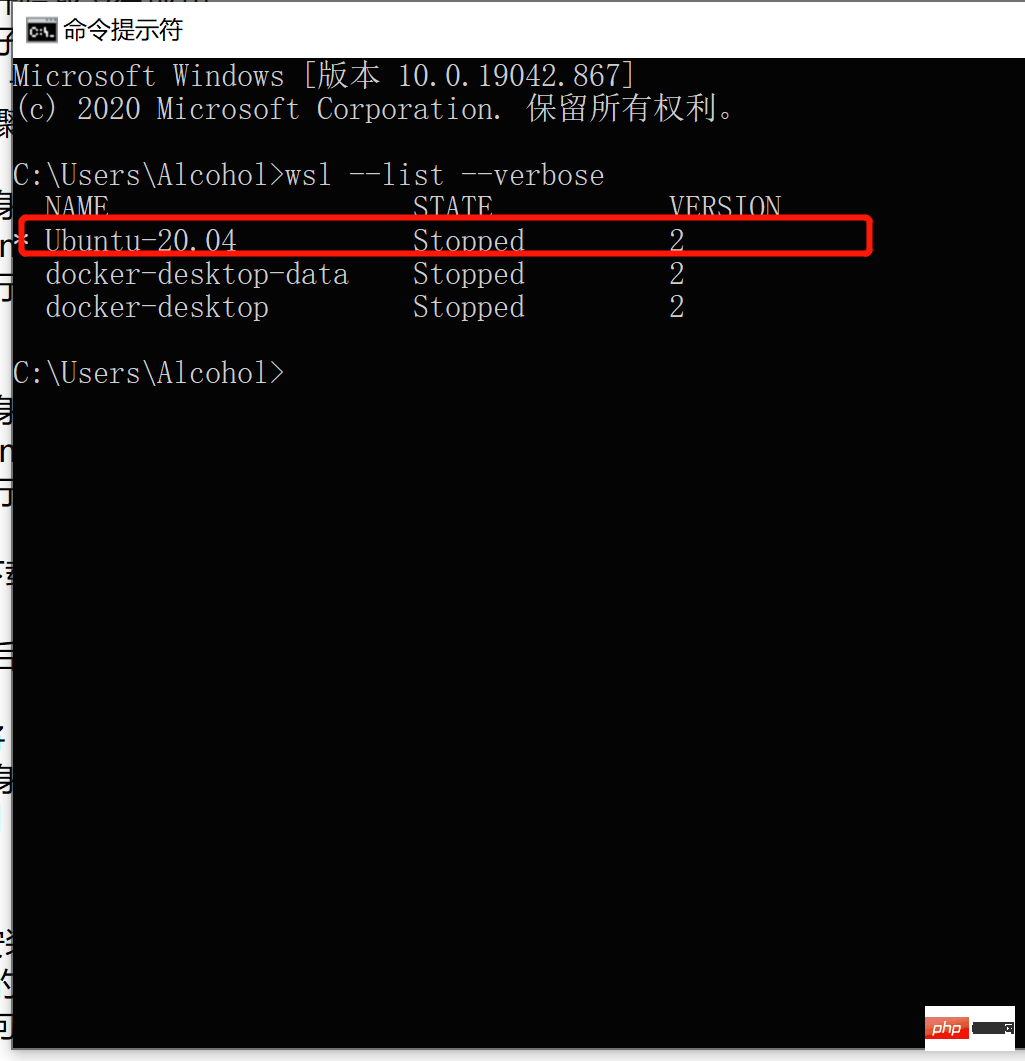 Le focus est sur la ligne que j'ai marquée. Le dernier chiffre est 2. C'est tout.
Le focus est sur la ligne que j'ai marquée. Le dernier chiffre est 2. C'est tout.
Étape 7 : Installez Docker Desktop.
Adresse de téléchargement de Docker DesktopUne fois le téléchargement terminé, installez-le, ne vous inquiétez de rien, cliquez simplement sur suivant jusqu'à ce qu'il soit terminé.第8步:跟着站内的教程走。
完成了以上步骤,让我们回到站内的环境部署教程,下图中标记的内容开始,提示:点击目录可以一键直达相关内容。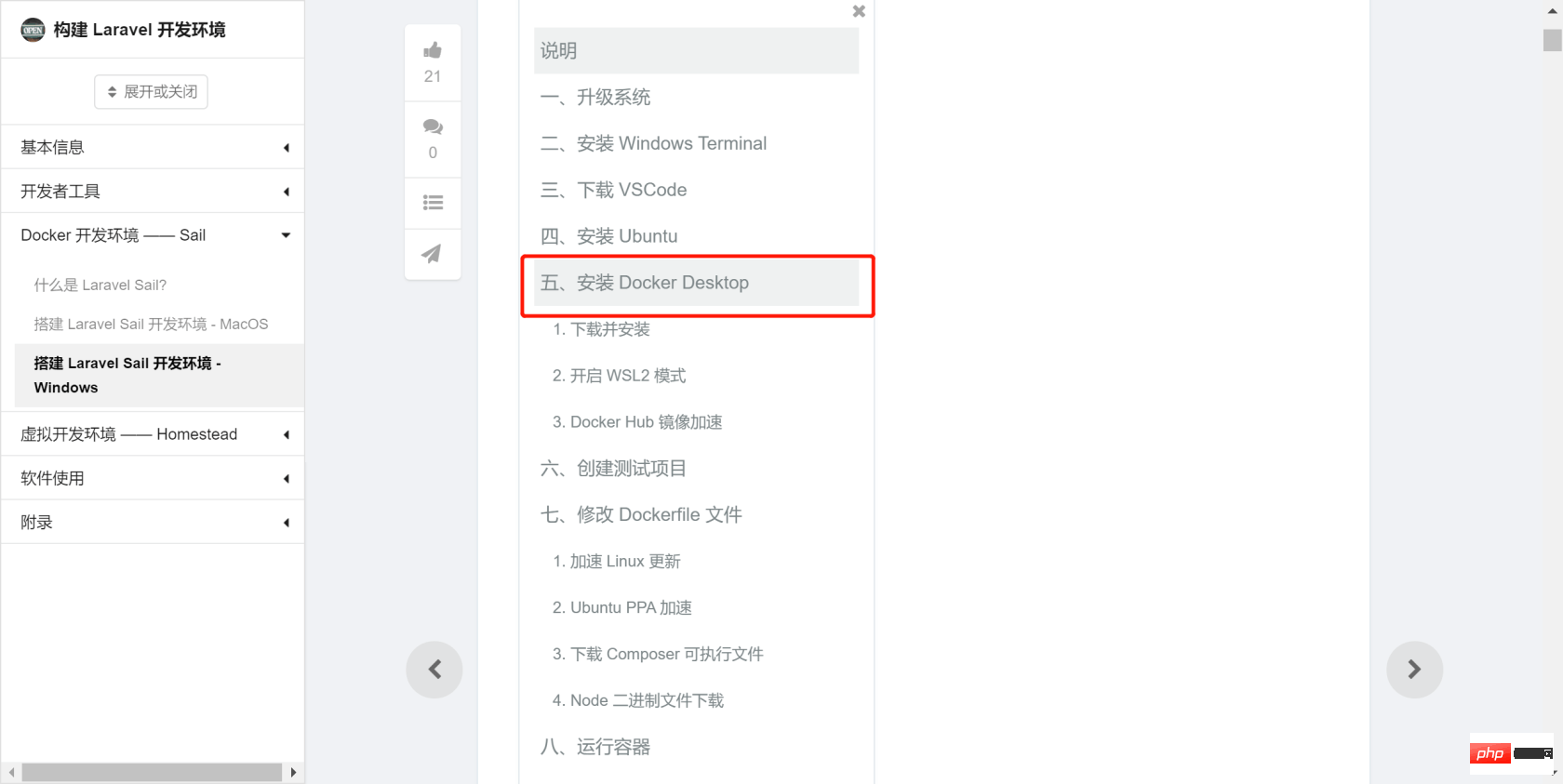
但是我的情况,与教程有一处细微的不同,那就是Docker Desktop开启 WSL2 模式的设置中,我的设置里显示如下图,是默认开启的。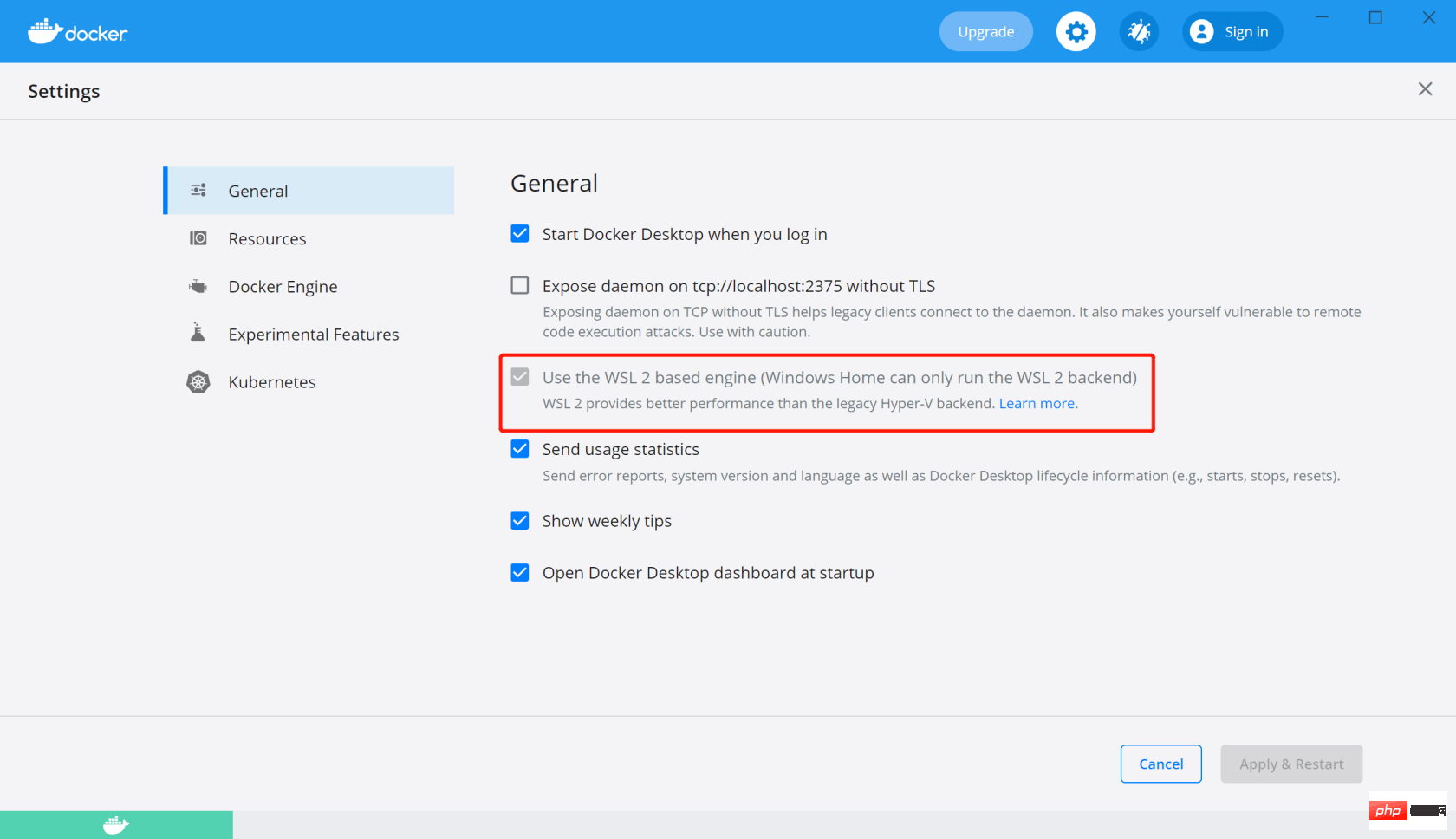
如果你也遇到这种情况,只能说,有缘啊~
第9步:礼物
这一步,请在成功创建测试项目之后,在执行。
创建测试项目之后,需要进行编译,会下载大量的东西,为了加快这一过程,需要把一部分内容修改成国内的镜像源。
站内教程的操作有两个关键:
新建
sources.list文件。修改
Dockerfile文件。
在这里,我已经把需要新增的 sources.list 和修改后的Dockerfile 准备好,朋友们可以直接下载,然后替换对应文件即可。
下载地址
提取码:
i3kn
替换目录:
你的项目位置 \ example-app \ vendor \ laravel \ sail \ runtimes \ 8.0
第10步:等待和耐心
替换完成之后,你需要根原教程一样,在项目根目录,也就是example-app内执行:
./vendor/bin/sail up
到了这一步,请给一点耐心,你会看到电脑一直在编译和执行,也许你还会听到电脑风扇的声音变大了,更有可能的情况是,你会经历几次失败。
但是没关系,只要你已经耐心的根据教程操作,并且关键画面都与教程对的上,那你就是对的。
失败的原因,也许是网络,或者其他你无法控制的东西,我在这一步,也失败了好几次,但是,我依然输入 ./vendor/bin/sail up,然后按下回车。
编译成功之后,你就可以用浏览器打开localhost/
如果你看到如下画面,恭喜你,你成功了(是的,没错)。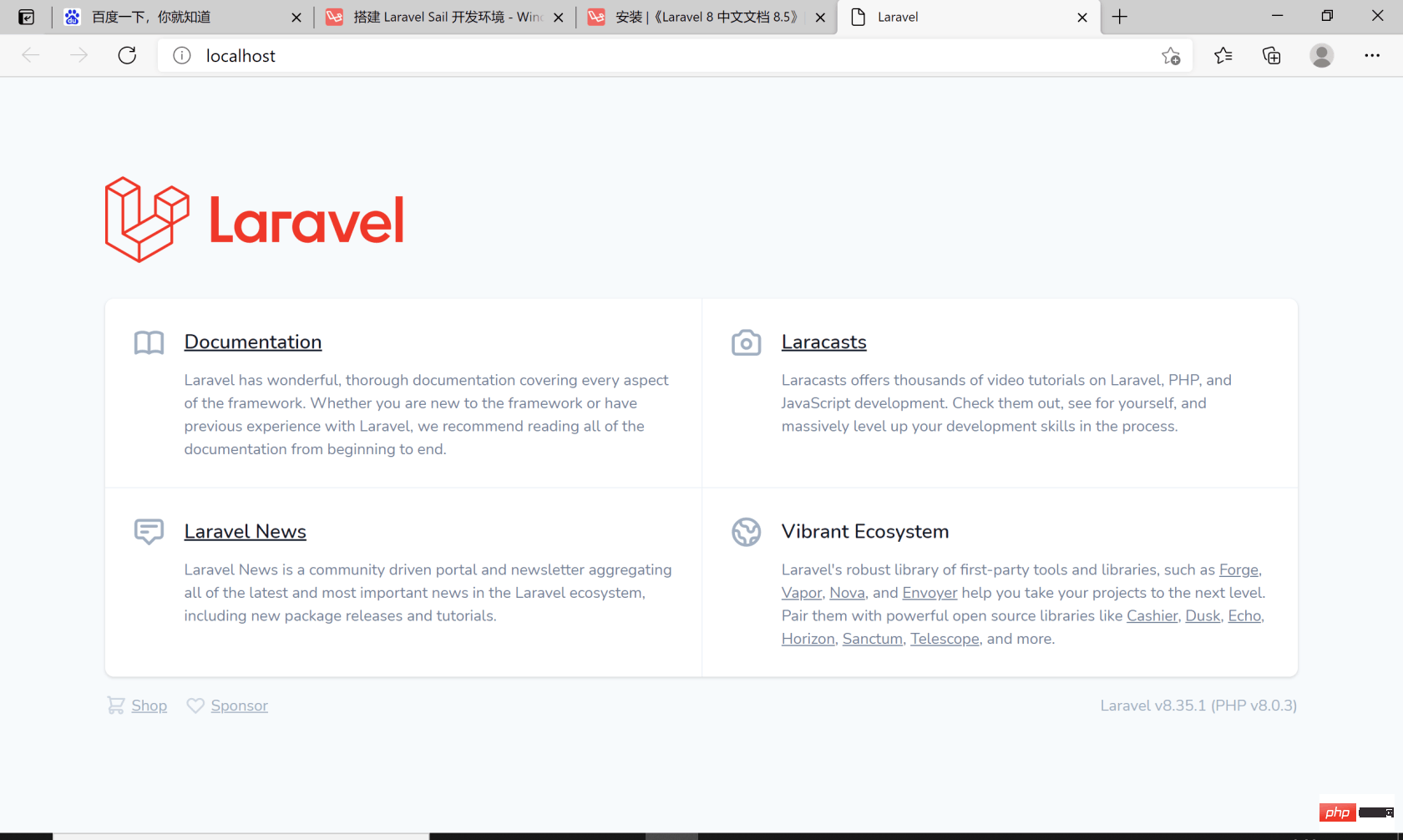
心路历程
如果你成功安装了 Laravel Sail 环境,那就来听我聊聊天吧。
其实一开始选择 Laravel 环境的时候,也是选的Laravel Sail,但是因为步骤的关系,下载回来的 Ubuntu 子系统不是wsl2模式,于是毫无意外地失败了。
这次尝试失败之后,我开始尝试搭建 Homestead 环境。
于是,真正的折磨开始了,可惜当时的我并不知道这回事,我清晰地记得,第一次按照教程往下搭建的时候,我甚至都不能运行 vagrant up 命令,无法进入虚拟机。
那是大前天的下午,我按照教程走了两遍,无果。
于是我开始翻看教程下的讨论,发现有人留言自己安装环境花了半个月时间。
看到这句话的时候,我惊讶又有一点莫名的安心——我才哪里到哪里啊?对吧。
于是我放下事情,去追番去了。
过后的第二天,也就是前天,我再次尝试安装Homestead环境,这次与前一天的不同是,我参考了b站的视频教程,并且在每一次,安装之后,都重装电脑的系统。
因为不知道谁说的,重装系统可以解决90%的问题(剩下10%是需要重装电脑的人,无法解决的)。
靠着百度搜索、B站视频、以及站内安装Homestead环境的教程,这一天,我成功运行 vagrant up和vagrant ssh 进入了虚拟机。
不停地尝试,却没有成功在虚拟机中启动Laravel,说实话我是失落的,但也有一股 我根本没在怕 的想法支持着我一直往下走。
时间来到昨天,经历前一天的失败,我最主要的问题是,Laravel为什么会安装失败?
顺着这个思路,根据系统给出的错误提示去百度(知乎,微信),去尝试,去思考。
最后,可是说是误打误撞地把 Laravel 安装成功了,然而打开测试网址,却发现是No input file specified提示。
根据讨论和百度得出的结果,是虚拟机文件映射的问题。
那就调整 Homestead.yaml 中的配置咯。经过几番尝试,我终于如愿打开了Laravel默认页面。
可是,问题来了:
我无法修改这个页面,文件在我的本机里面找不到!
Le didacticiel d'installation définit le chemin de mappage des fichiers exactement tel quel, mais le résultat est que l'installation de Laravel échoue et l'invite est que le répertoire Laravel ne peut pas être supprimé.
Après avoir légèrement ajusté le chemin de mappage du fichier de paramètres, Laravel a été installé avec succès, mais lors de l'ouverture de l'URL de test, No input file specified s'est affiché.
Enfin, après un nouvel ajustement, Laravel a été installé avec succès et la page par défaut peut être ouverte. Cependant, elle ne peut pas être modifiée sur cette machine.
En d'autres termes, j'ai passé la majeure partie de la journée d'hier à me battre avec le fichier Homestead.yaml Pendant cette période, je n'ai pas réinstallé le système après chaque échec.
Parce que je pensais que j'ose même réinstaller le système, pourquoi n'oserais-je pas exécuter la commande vagrant destory et supprimer les dossiers concernés ?
En fait, c'est aussi parce qu'après de nombreuses tentatives et comparaisons avec plusieurs tutoriels, j'ai une compréhension approximative de ce que fait chaque commande et quel effet elle peut produire.
Enfin, hier soir, j'ai de nouveau ouvert la page d'accueil de Laravel avec un navigateur, mais je n'ai toujours pas pu modifier le contenu de cette page, pour la même raison que précédemment.
À ce moment-là, j'étais fatigué.
J'ai donc décidé de donner de mon temps à Laravel Sail et de mettre Homestead de côté en premier.
Après ces deux jours d'essais, mon attitude et mes habitudes sont devenues plus détaillées. J'ai également ouvert le didacticiel de déploiement de Laravel Sail, la documentation chinoise de Laravel 8, la documentation et plusieurs documents connexes, et lu le contenu pertinent. résumer les étapes.
Tout s'est bien passé jusqu'au bout et j'ai commencé à utiliser Docker pour compiler l'exemple de projet Laravel.
Je pense que la compilation va prendre un certain temps, alors j'ai profité de ce moment pour dîner.
Quand je suis revenu du dîner et que j'ai allumé l'ordinateur, j'ai découvert que la compilation avait échoué. Je me suis senti impassible et j'ai saisi la commande pour compiler à nouveau.
Cependant, un changement s'est produit soudainement : j'ai toujours reconnu le mot succès. J'ai retenu ma joie et j'ai ouvert localhost/
À ce moment-là, j'ai su que Laravel Sail avait été installé avec succès.
Ouvrez le dossier du projet et modifiez le contenu de index.php Enfin, le contenu affiché dans la première image de cet article apparaît.
Ça a vraiment fonctionné.
Je suis génial.
Je pense.
Choses à venir
L'école dans laquelle je me suis spécialisé était le design, mais le cours de conception de sites Web m'a exposé au front-end (HTML + CSS + JavaScript) et à la conception de jeux M'a présenté à la programmation (Unity3d + C#).
Je n'ai fait qu'effleurer la surface et je n'y ai pas prêté beaucoup d'attention au début. Ma tentative de programmation était également très simple. Je voulais passer le certificat d'informatique de niveau 2 via Python.
Bien sûr, le résultat a été un échec, car à cette époque, je n'avais pas réalisé l'importance de la "répétition" dans la programmation.
Après l'obtention de mon diplôme, j'ai travaillé dans le design. J'ai découvert que je manquais d'intérêt pour le travail de design. Cette année, j'ai commencé à essayer de changer de carrière, 360, et je suis passé à la programmation.
J'ai fait la même chose. Et j’ai choisi la meilleure langue du monde comme langue d’entrée, dans l’espoir de réussir à changer de carrière.
Merci à nos amis de cette époque et de cette communauté pour avoir fourni de nombreux matériels d'apprentissage, merci beaucoup.
Ce qui précède est le contenu détaillé de. pour plus d'informations, suivez d'autres articles connexes sur le site Web de PHP en chinois!
Articles Liés
Voir plus- Comment Laravel utilise-t-il scout pour intégrer elasticsearch pour la recherche en texte intégral ?
- Ces 23 questions d'entretien avec Laravel que vous devriez connaître !
- Explication détaillée de la méthode d'installation de laravel8.0 + vue
- Présentation du test unitaire Laravel : simulation d'utilisateurs authentifiés
- À propos du service RPC Laravel Hprose

